手把手教你安装运行AI绘图Stable-Diffution-Webui(Mac OS篇)
一.前言
Ai绘图,目前开源免费且最好用的本地运行工具之一是stable- diffusion-webui工具。
之前已经写过教程,如果需要在windows电脑上运行stable请点这里。
当然,之前我也写过在mac电脑上本地绘图的方法,就是用Diffusino bee这个软件,之前文章点这里,不过由于diffusion bee是封装了stable diffusion的一个平台,相对没有stable diffusion web ui 这么开放,要更换模型,新增插件,功能丰富性等都差不少,速度还比较慢。
刚好近期ai绘图领域有较大更新,支持指定动作(姿势),绘画也效果更好,更真实了。
本号就经常分享ai绘图相关的手把手教程,于是应广大粉丝朋友的要求,制作本教程。
先来看几个样例:




二.教程
- 1. 软硬件需求:
你要有一台mac电脑,系统是m1或者m2,内存8g以上(越大越好,越大越快)。
硬盘可用空间最低10G以上,最好30G以上。
需要能够流畅访问内外网。
- 2. 安装homebrew
打开terminal终端(command + 空格键,输入terminal,回车打开),安装homebrew。(如果已经安装,可跳到下一步)
在terminal内复制执行下面这段代码(官方版):
/bin/bash -c "$(curl -fsSL https://raw.githubusercontent.com/Homebrew/install/HEAD/install.sh)"如果网络问题一直没反应或者报错,可以用国内镜像版:
/bin/bash -c "$(curl -fsSL https://gitee.com/ineo6/homebrew-install/raw/master/install.sh)"检测是否安装成功homebrew
brew -v如果会显示homebrew的版本信息,则安装成功。
3. 安装python
打开一个新的terminal终端窗口并运行:
brew install cmake protobuf rust python@3.10 git wget- 4. 安装stable-diffusion-webui
如果未安装git的,先安装git。
Terminal内运行:
brew install git接着用git 把stable diffusion webui的github开源程序全部克隆到自己的mac电脑本地,terminal内执行:
git clone https://github.com/AUTOMATIC1111/stable-diffusion-webui5. 下载ai绘图基础模型
这里以stable diffusion 2.0训练模型为例
在https://huggingface.co/stabilityai/stable-diffusion-2页面的“file” tag里面找到并下载768-v-ema.ckpt。
下载好后,把下载好的ckpt文件放在“你的用户名”> Stable-diffusion-webui>Models>Stable-diffusion文件夹里。
6. 运行stable-diffusion-webui
用terminal进入stable-diffusion-webui的文件夹。运行
cd stable-diffusion-webui打开stable-diffusion-webui,运行
./webui.sh这一步可能需要花费较长时间,因为会下载几个sd必需的应用,比如gfpgan等。
如果长时间没有进展,各种报错。则用访达(finder)打开stable-diffusion-webui文件夹,找到launch.py等文件,用系统自带的文本编辑软件打开(或者notepad++,atom之类的编程工具),在大概200-300行左右,找到类似
“gfpgan_package = os.environ.get('GFPGAN_PACKAGE', "git+ https://github.com/TencentARC/GFPGAN.git@8d2447a2d918f8eba5a4a01463fd48e45126a379")”
的段落。
并在“https://github.com/xxx”的最前面,加上:“https://ghproxy.com/”
这样系统下载相关应用就会修改为在国内镜像站下载,会稳定和快速一些。
加上之后,就会变成类似:
“gfpgan_package = os.environ.get('GFPGAN_PACKAGE', "git+https://ghproxy.com/https://github.com/TencentARC/GFPGAN.git@8d2447a2d918f8eba5a4a01463fd48e45126a379")”
的文段。
把gfpgan前后的几行,带github网址的段落,都加上。
类似下图:

保存并关闭launch.py文件。
重新运行./webui.sh,这时候等几分钟估计就能好了。
直到terminal 显示
“Running on local URL: http://127.0.0.1:7860
To create a public link, set `share=True` in `launch()`. ”
7. 打开stable-diffusion-webui网页版
注意不要关闭terminal小窗,打开浏览器(safari或者chrome)后输入
http://127.0.0.1:7860,即可访问本地网页版的stable diffusion webui
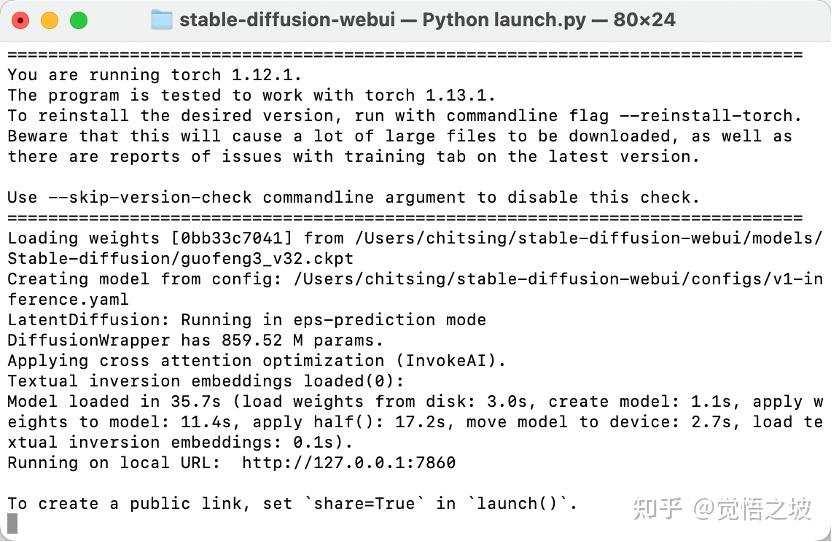
接下来可以在prompt框里面输入提示词后,就能点击“generate”生成ai绘图了。
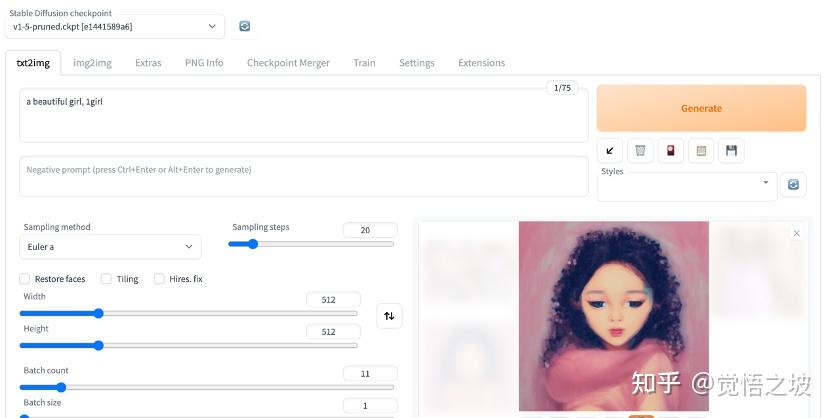
三.常见问题
- 为什么要本地用AI绘图
用自己的算力,不用给算力平台交费。可以说完全免费。没有nsfw的限制。不用排队,速度更快。
2.安装好后,关闭电脑,下次如何打开stable-diffusion-webui
重复第六第七步即可。Terminal先输入cd stable-diffusion-webui,回车,接着输入./webui.sh回车,然后在浏览器打开http://127.0.0.1:7860即可
3.安装homebrew,安装git,安装stable-diffusion-webui等总是遇到报错或者长时间没有变化怎么办?
检查自己的网络,是否顺畅访问搜索网站,是否能正常打开网页,是否能正常访问外网,切换内外网尝试。
4.输入./webui.sh回车后,总是报错网络错误怎么办?尤其是下载GFPGAN的时候。
按上面第六步提示,修改launch.py文件。
5.如何像作者一样,画出很好看很真实的小姐姐?
在http://civitai.com下载相应人像基础训练模型包(如Chillmix)和Lora包(如koreanDollLikeness_v15)。后面会发文讲,敬请期待。(记得关注作者)
- 6.如何控制人物动作或者姿势
用提示词prompt控制,或者用新特性ControlNet,后面会发文讲,敬请期待。(记得关注作者)
7.如何切换模型
先下载相关ckpt或者safetensors文件放到上面第5步提到的models>Stable-diffusion文件夹里面,接着在webui界面左上角的“stable diffusion checkepoint”右侧(类似下图)点击刷新,接着左侧选择你新下载的模型。选择后等1分钟,就可以使用了。
8.为什么我生成图像这么慢?
(1)检查图像大小,图像大小尽量用默认的512*512,直接生成大图像算力会成倍增加,速度变慢。至于分辨率太低的问题,后续可以在extra里面放大图片。
(2)检查是否开启了hirex.fix功能,这个会比较费算力。如果勾选了把勾去掉就行。
(3)硬件性能问题,如果你是m2或者m1 max, m1 pro之类的高性能芯片,16g内存以上,那么生成一张20step的图不会太慢。但是如果像我一样m1,8g内存,生成一张图一两分钟是正常的。
(4)后台开太多软件,绘图需要算力和内存较大,建议先关闭其他不用的程序。
9. 如何写prompt提示词
(1)搜索引擎搜索ai绘图prompt或者ai绘图 提示词教程,会有很多介绍。
(2)自己先用中文描述,用翻译软件翻译成英文放进去。
(3)直接问chatgpt,bing gtp等ai智能问答平台。
10. 如果还是不会,怎么办?
点这个,包教包会

觉悟之坡
13 次咨询
5.0
5707 次赞同
去咨询
四.AI绘图相关文章
从零开始,手把手教你Window本地化部署stable diffusion AI绘图
如何在mac电脑上运行stable diffusion来做AI绘画
如何用Waifu Diffusion 来画好看的二次元小哥哥小姐姐 & 中文AI画图指引【AI绘画】
当下最火的AI绘图stable diffusion 入门教程
五.参考资料
《在Mac环境下配置并运行stable diffusion webui》 https://www.bilibili.com/read/cv21921498